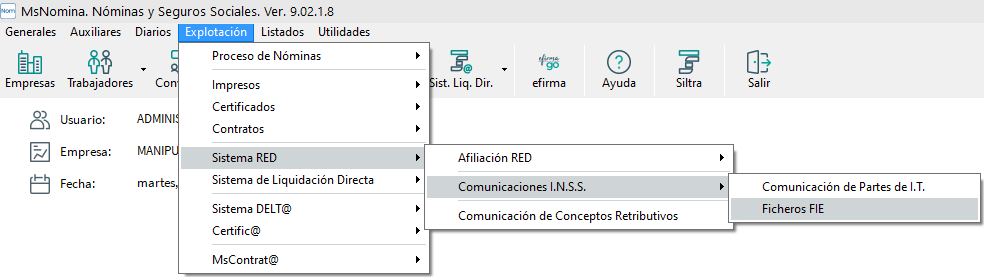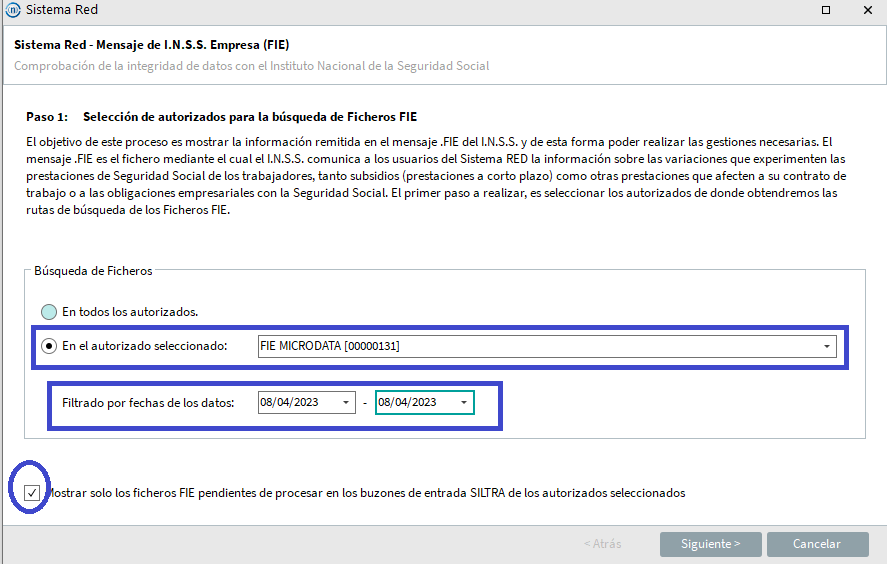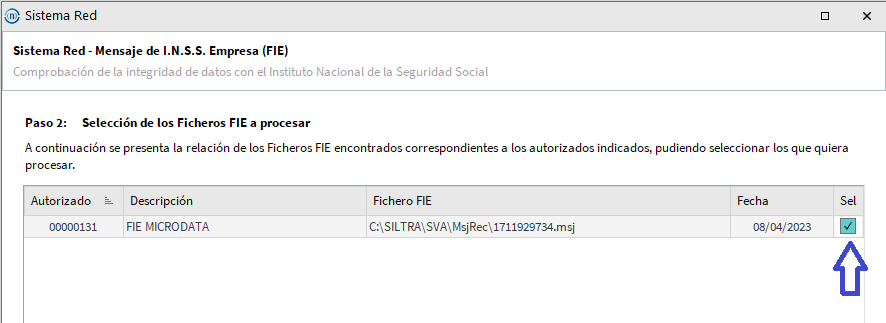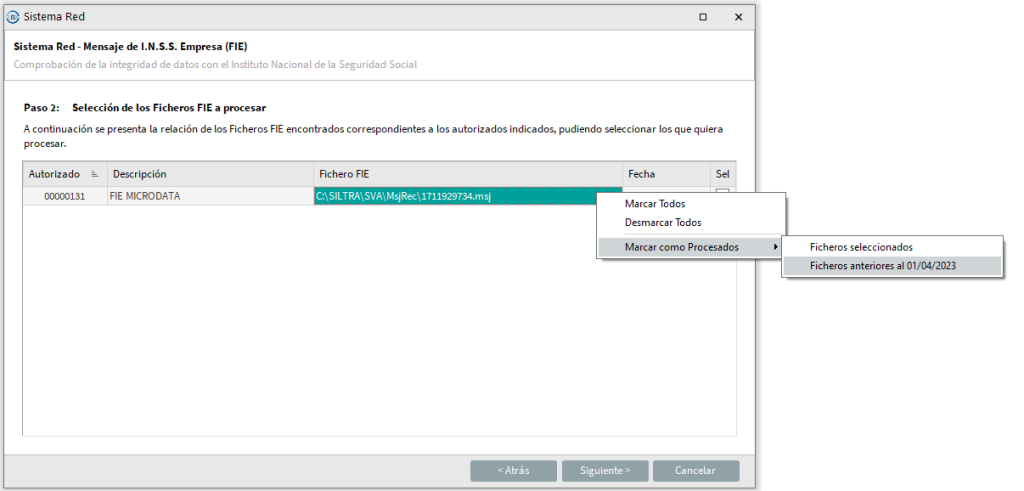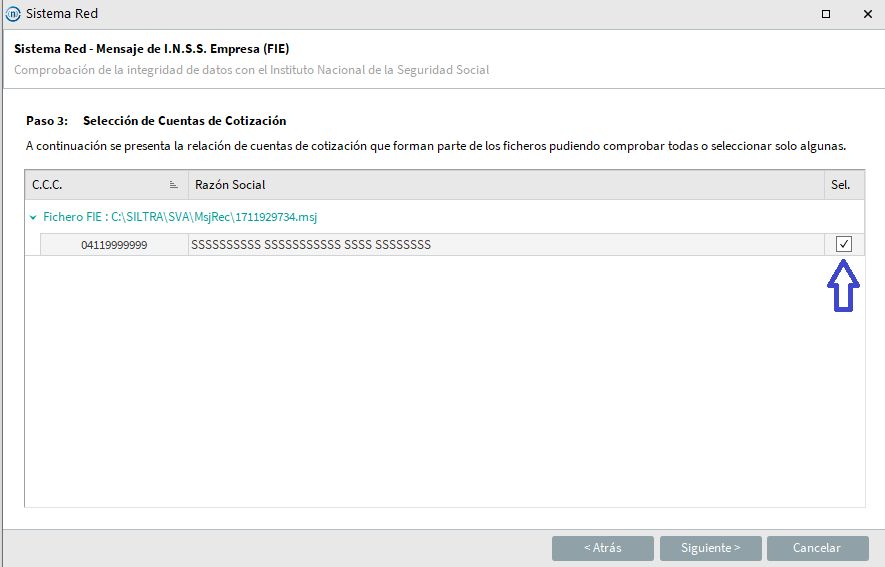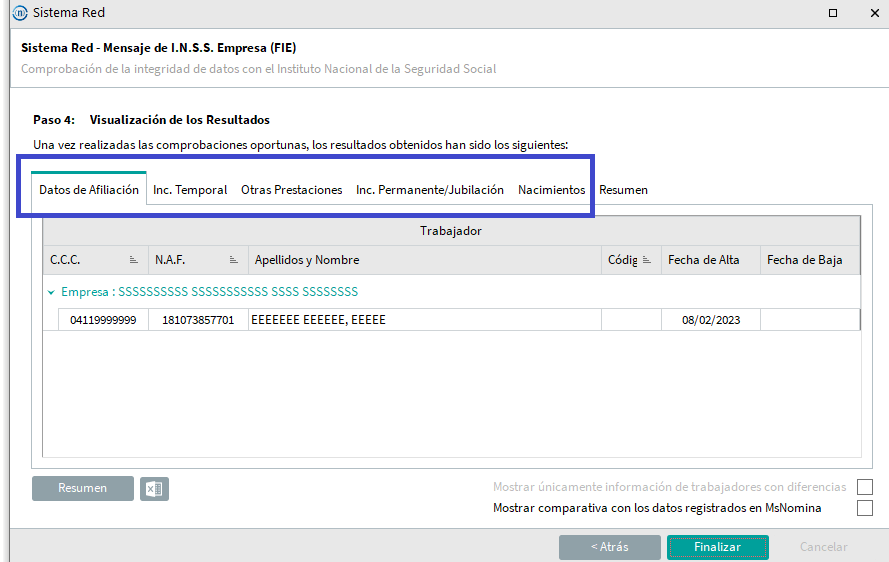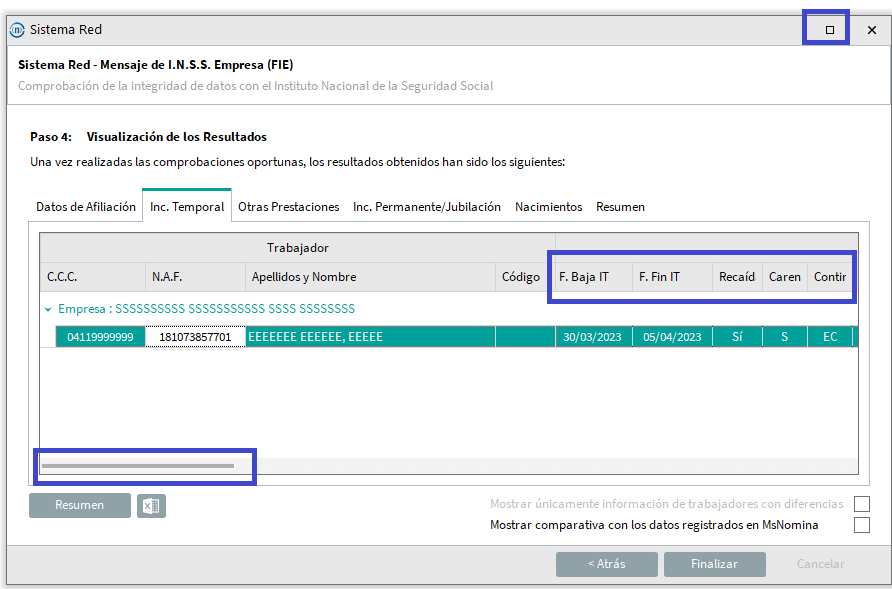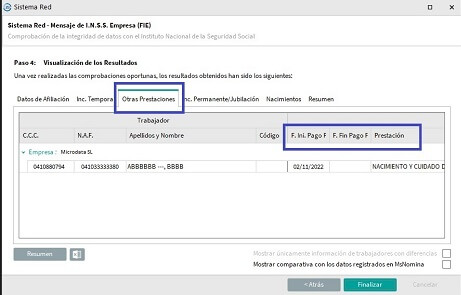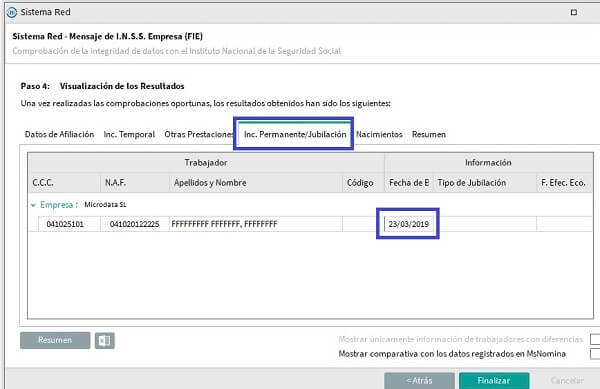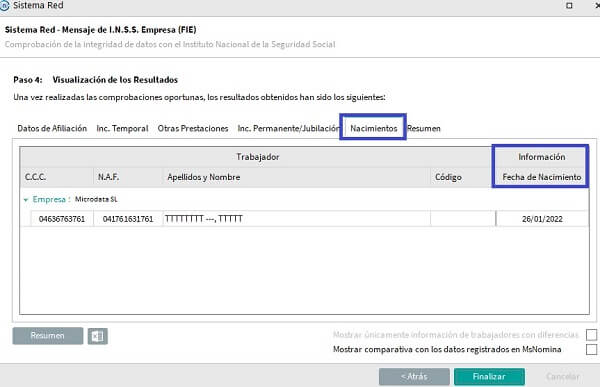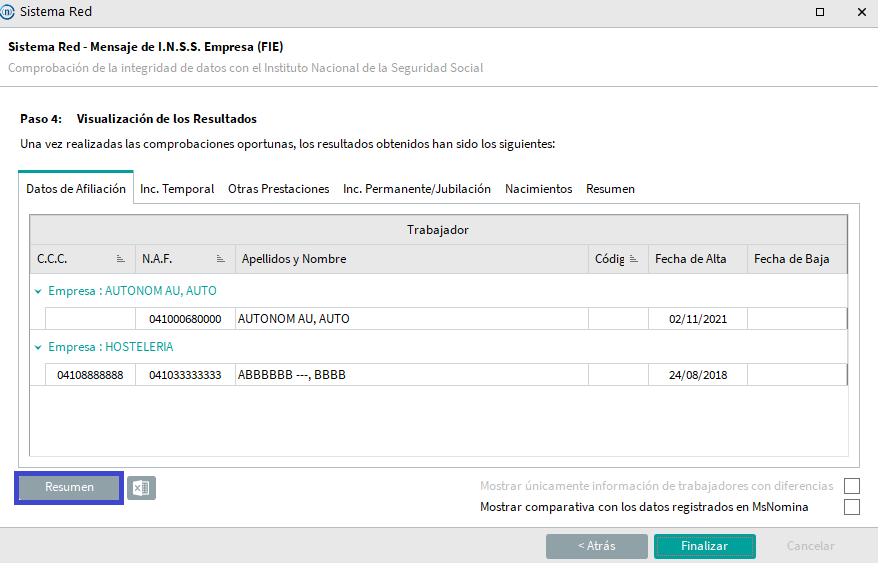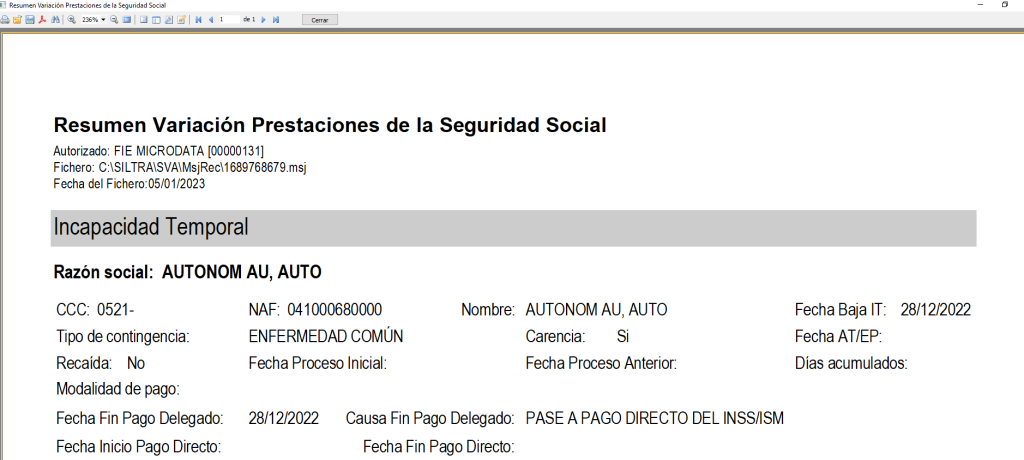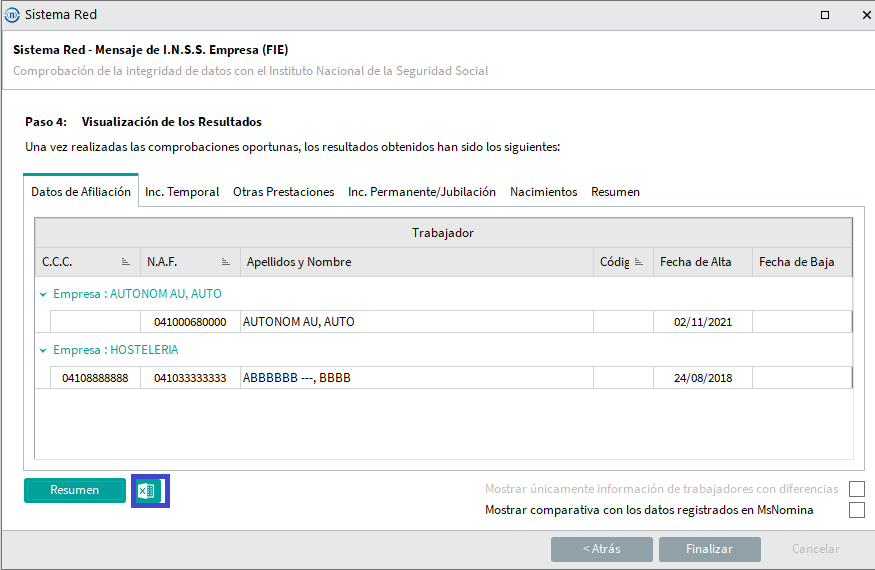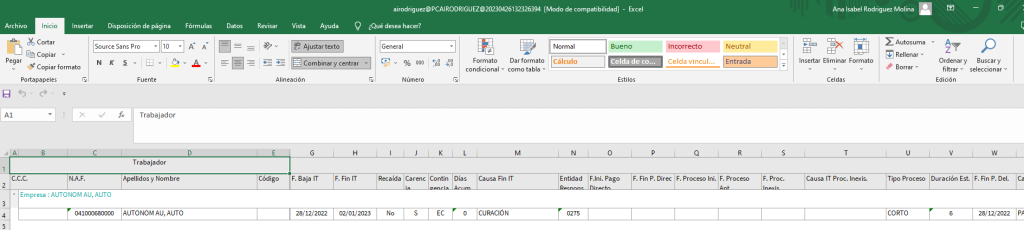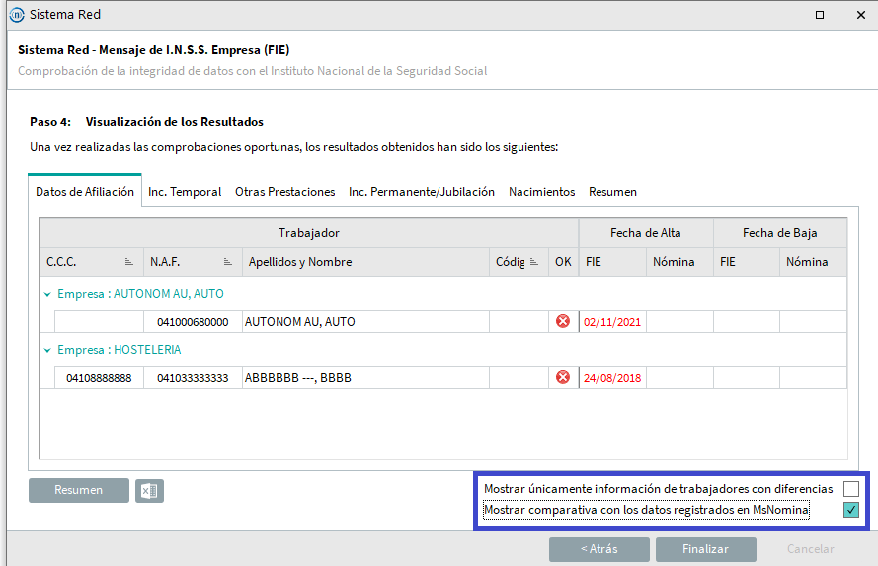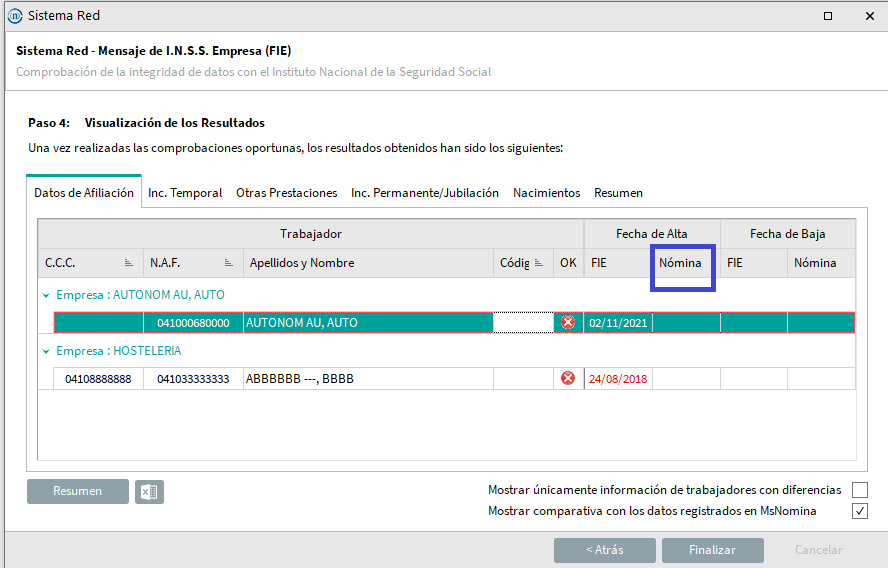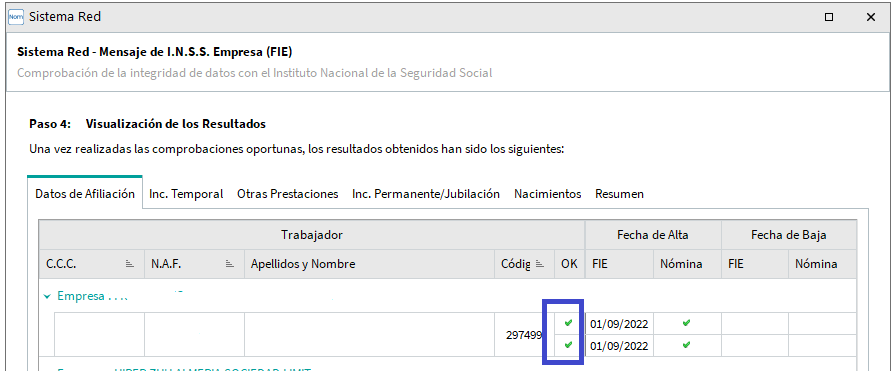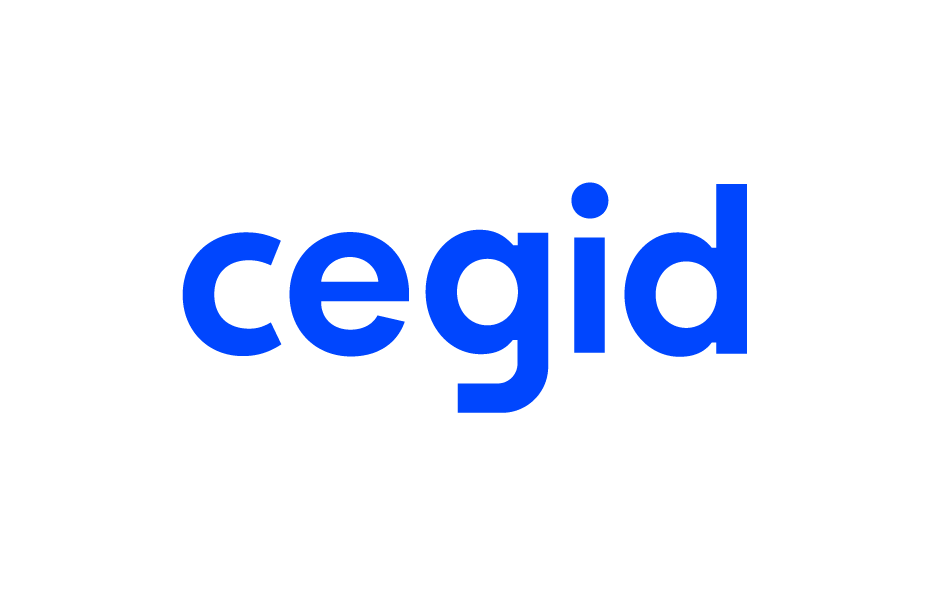El mes de abril comenzó con un importante cambio que afectaba tanto a empresas como a trabajadores. El R.D. 1060/2022 y la Orden 2/ISM/2023, introducen cambios en la gestión de las Incapacidades Temporales, tales como:
- Supresión de la obligación del trabajador de recibir y presentar la copia del parte médico de IT que estaba destinada a la empresa.
- Se suprime la obligación de las empresas de transmitir información al INSS los partes de confirmación y de alta.
- Ya no se envía el parte de baja al INSS, se sustituye por la comunicación DATOS ECONÓMICOS (DE)
Por todo ello, desde el 1 de abril de 2023, las empresas conocerán la información de los partes médicos de IT de sus trabajadores a través del fichero FIE, que el INSS envía a los usuarios principales autorizados red del Sistema de Liquidación Directa (SLD).
¿Qué es el fichero FIE?
El FIE es el fichero mediante el cual el INSS comunica a los usuarios del sistema RED la información sobre las prestaciones a la seguridad social de las personas trabajadoras, tales cómo, Incapacidad Temporal, prestaciones cuidado del menor, riesgo embarazo/lactancia, incapacidad permanente y jubilación.
Este fichero será enviado a los usuarios de sistema red, a través de la aplicación SILTRA de T.G.S.S. Se descarga en la bandeja de entrada, normalmente la ruta dónde se guarda este fichero es: \SILTRA\SVA\MSJREC.
Ejemplo: C: SILTRA/SVA/MSJREC
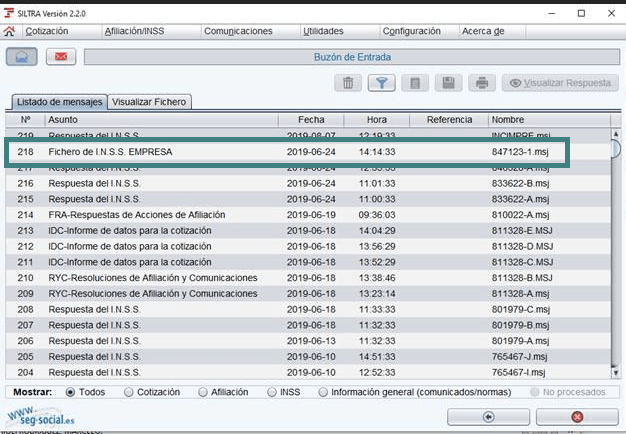
Este fichero lo envía el INSS a diario, siempre que ha habido alguna comunicación y/o variación por parte de los Servicios Públicos de Salud de cada Comunidad Autónoma.
Cómo se realiza la lectura del Fichero FIE
El fichero FIE es un fichero plano con formato txt, y será necesario utilizar software laboral que esté actualizado para llevar a cabo esta tarea. A través de MsNómina podemos realizar la lectura de este fichero y convertirlo a PDF o Excel. A continuación explicamos los pasos a seguir.
Cómo trabajar los ficheros FIE en MsNómina
Accedemos desde el menú EXPLOTACIÓN —-> SISTEMA RED —-> COMUNICACIONES INSS —-> FICHEROS INSS.
Paso 1: Búsqueda
- Búsqueda de ficheros. Los podemos hacer para todos los autorizados red que tenga la aplicación en UTILIDADES/AUTORIZADOS EN TGSS o selección un autorizado red.
- Filtrado por fecha de los datos: establecer un rango de búsqueda de los ficheros FIE en SILTRA.
- En el caso de que queramos volver a leer un fichero FIE ya procesado anteriormente, desmarcamos la opción: «Mostrar sólo los ficheros FIE pendientes de procesar en los buzones de entrada SILTRA de los autorizados seleccionados».
Paso 2: Selección de ficheros
En la siguiente pantalla nos muestra los ficheros que ha leído de la bandeja de entrada de SILTRA. Podemos seleccionar individualmente o con el BOTÓN DERECHO del ratón, podremos seleccionar o deseleccionar los ficheros.
Además, con BOTÓN DERECHO del ratón, podremos MARCAR TODOS o DESMARCAR TODOS y marcar cómo procesados los ficheros anteriores al 01/04/2023, en aquéllos usuarios que tiene ficheros FIE sin procesar en la bandeja de entra de SILTRA de hace tiempo.
Recomendación: Para aquellos usuarios que tiene un volumen alta de mensajes en la bandeja de entrada de SILTRA, al leer los ficheros FIE desde esta bandeja, el proceso puede tardar, por lo que recomendamos eliminar o mover estos ficheros a otra carpeta creada por el usuario.
Paso 3: Empresas y cuentas
En la siguiente pantalla aparecerán las empresas y Cuentas de Cotización informado en el fichero FIE.
Puede desmarcar o marcar en la opción de Selección.
Paso 4: Etiquetas del fichero
Nos muestra los datos contenidos en el fichero FIE, separado por pestañas y que van a llevar el contenido de cada ETIQUETA DEL FICHERO FIE:
-
Datos Afiliación
Información del alta del trabajador en Seguridad Social.
-
Incapacidad Temporal
Refleja los datos fecha de baja de IT, alta de IT, recaída, contingencia, días acumulados, causa fin IT, partes de confirmación, etc,… Esta pantalla podemos ampliar para ver los datos en toda la pantalla y mover la barra inferior para poder visualizar todos los campos.
-
Otras prestaciones
Muestra los datos relativos a Nacimiento y Cuidado del Menor, Riesgo durante el embarazo, Riesgo durante la lactancia, etc.
-
Permanente/Jubilación
Indica la fecha de baja de IT. Para la Incapacidad Permanente y el tipo de Jubilación y efectos económicos de la Jubilación.
-
Nacimientos
Indica las fechas de nacimiento registradas en el Registro Civil.
Para poder visualizar el fichero FIE o convertirlo a PDF, seleccionamos la pestaña RESUMEN:
Nos muestra la información necesarios para poder registrar estos datos en el Diario de Asistencia.
Además, también se puede mostrar en hoja Excel, nos va a mostrar una hoja Excel por cada pestaña, es decir una hoja Excel para Datos Afiliación, una hoja Excel para Inc. Temporal, siempre que contenga contenido.
Y un ejemplo del documento excel generado sería como el se ve a continuación.
Una vez introducidos los datos en el diario de asistencia, podemos realizar el chequeo, en el que nos va a comparar los datos contenidos en el FIE con los datos introducidos en MsNómina:
Esta opción, abre una pestaña Nómina, en la que nos refleja los datos contenidos en el Diario de Asistencia y en la pestaña FIE son los datos leídos del FIE. En el caso de existir diferencias entre FIE y datos de MsNómina, nos muestra al trabajador con el icono de error. Y podremos seleccionar únicamente que nos muestra a los trabajadores con diferencias.
En el caso de que todo este correcto, es decir los datos contenidos en el FIE que nos envía el INSS y la información que el usuario a introducido en el Diario de Asistencia, coincida, nos mostrará el icono de correcto.
En la pestaña superior «RESUMEN», nos muestra un detalle de las incidencias encontradas al leer el fichero FIE.
Por último al finalizar, nos indica si queremos marchar el o los ficheros FIE leídos, cómo procesados, sí le indicamos que «SI», no lo volverá a mostrar en la primera pantalla de lectura de los ficheros FIE, en el caso de que le indiquemos que «NO», nos lo mostrará cada vez que leamos un fichero FIE.
No obstante, si lo marcamos como procesados SI, cómo indicábamos al principio, si queremos volver a ver el fichero FIE, desmarcaremos la opción de «Mostrar sólo los ficheros FIE»
Si continuas teniendo dudas o crees que necesitas ayuda adicional, puedes ponerte en contacto con nosotros a través del formulario de contacto o llamándonos.